-Tutorial- デジタルスクラップブッキングの作り方・Pixia編13
<<前のページ - 次のページ>> - Tutorial目次
染め抜き風文字を作成
写真を明るくしたいときとか、"明るさとコントラスト"を使って調節しますよね。その機能をDSB的見地で使ってみたいと思います。こちらのレイアウトのような染め抜き風文字を作成します。
クリックで拡大→blogへ
明るさとコントラスト
1.描画したいペーパーを開きます。ここでは見本として400×200ピクセルのペーパーを使います。
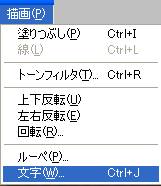
2.まず文字を描画します。メニューバーの描画→ 文字をクリック。

3.文字を入力し、フォントを選択、サイズを120に。ぼかしと影は0にしておきます。カラーパレットで色を選択しますが、ここではわかりやすく赤にしました。OKをクリックしてダイヤログボックスを閉じたら、"新規レイヤとして貼り付け"ておきます。

4.茶色のペーパーに赤い文字が描画された状態です。閉領域で文字の赤い部分をクリックします。Shiftキーを押しながら、赤い部分を全部選択します。この画像では"aki"まで選択されている状態ですが、わかるかな。
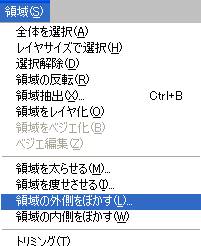
5.文字がすべて選択できたら、メニューバーの領域→ 領域の外側をぼかす(度合い3)→ OKをクリック。
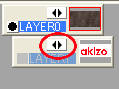
6.*ここでレイヤパネルを確認!文字レイヤを非表示に、ペーパーのレイヤがアクティブな状態にします。
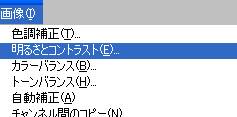
7.メニューバーの画像→ 明るさとコントラスト→ 明るさをプラス20にします。
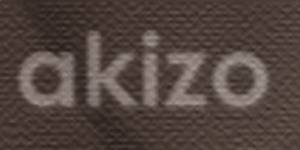
8.領域解除、文字レイヤを削除すると完成です。ぼかしや明るさの度合いは様子を見ながら加減してくださいね。
<<前のページ - 次のページ>> - Tutorial目次
